文章目录
- 一、换源
-
- 二、安裝显卡驱动
-
- 三、设置新建文件模板
- 四、卸载系统软件
- 五、安裝中文输入法
-
- 六、双系统时间同步
- 七、修改双系统启动顺序以及美化grub界面
-
- 八、自动挂载Windows盘
- 九、设置录屏时间无限制
- 十、系统卡死的处理办法
- 十一、主题美化
- 十二、安装Chrome浏览器并加入apt更新
- 十三、安裝VScode
- 十四、安裝WPS
- 十五、安装PDF阅读器Foxit Reader
- 十六、安裝与卸载微信
- 十七、安裝与卸载QQ
- 十八、安裝视频播放器smplayer
- 十九、系统备份与恢复
- 二十、Ubuntu常用命令
最近换了电脑,重装了双系统,在安装了Ubuntu20.04系统之后,要做的基础配置、界面美化、异常处理与常用软件的安装,此博文方便我自己重裝系統之後快速使用
一、换源
Ubuntu系统自带的源都是国外的网址,国内用户在使用的时候下载比较慢甚至无法获取,在安装各种库或软件时会深受其折磨!解决方案是直接替换成国内的镜像源
1.1 通过软件更新
打开软件更新

选择Download from->Other,找到China,选择源。关闭界面等待自动更新源
1.2 通过修改源文件
(1)备份源文件:
sudo cp /etc/apt/sources.list /etc/apt/sources.list.old
(2)打开文件:
sudo gedit /etc/apt/sources.list
(3)换源:推荐清华或者阿里云的源(根据自己的网去尝试,选择最快的一个):清华源地址,选择Ubuntu版本(查看ubuntu版本命令:cat /etc/issue)并复制源内容,覆盖sources.list文件原来的内容:

(4)换过源之后要更新:
sudo apt-get update
二、安裝显卡驱动
參考Ubuntu20.04下安装nvidia驱动
ubuntu-drivers devices
显示电脑上可用的nvidia驱动,只需要安装推荐的版本即可(后面有recommend字样)

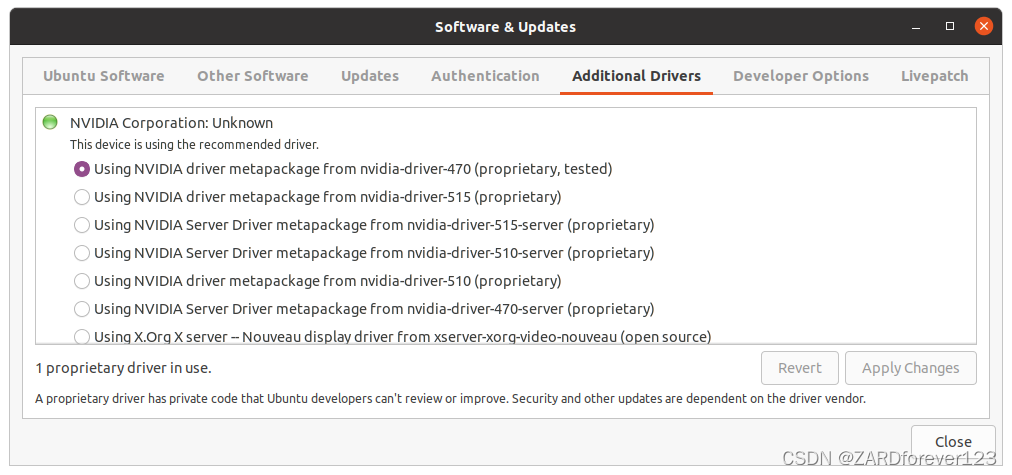
来到附加驱动这个页面,选择刚刚看到的recommand的驱动,点击应用更改,等待安装完成。
然后重启电脑,打开终端,输入命令
nvidia-smi
出现下面图中显示則安裝成功:

2.1 解决显卡驱动安装的错误
我的笔记本(惠普暗影精灵8)安装时遇到一些麻烦与解决办法,如果你的电脑同时有核显和独显,请先切换成独显!
(1)安装系统后进不了界面,只有一个光标
在启动选项界面的ubuntu选项下按e,将quiet splash $vt.....修改为
quiet splash nomodeset
然后按照下方提示启动系统。这只是临时办法,需要进入系统彻底解决
(2)进入界面后无法调节亮度(极暗),没有WIFI选项
连接网线,安装intel提供的20.04补丁包,会安装内核5.14.0-1059-oem,安装完成后直接重启,WIFI ,亮度调节,intel lris xe 核显都会正常,进入系统也没有问题了
sudo apt-get install linux-oem-20.04
(3)安装显卡驱动后进不了界面,只有一个光标,首先确定是不是显卡驱动导致的
Ctrl+Alt+F1,没有反应说明是,一般是显卡和内核不匹配导致的
Ctrl+Alt+F2,进入命令行,登陆,然后卸载显卡驱动
sudo apt-get remove --purge nvidia*
sudo apt-get autoremove
重新安装其他版本的显卡驱动
按照上面方法安装显卡驱动,一般情况下recommand是和内核匹配的,但是可能安装了5.14.0-1059-oem,recommand并不对,我是显示520 recommand,但是安装470才没问题
(4)如果不小心更新了内核,导致显卡和内核不匹配,删除内核方法为
从旧版本内核的恢复模式进入系统,首先查询当前使用的内核版本,别删错了
uname -a
查询系统中装了多少内核
dpkg --get-selections|grep linux

删除不需要的内核,后面内容从上图复制
sudo apt-get purge linux-image-*.*.*-**
sudo apt-get purge linux-headers-*.*.*-**
删除后再次执行
dpkg --get-selections|grep linux
查看内核是否都删除,有的内核后面会显示是deinstall ,表示已经卸载但未删除,清理:
sudo dpkg -P linux-***-*.*.*-**-***
三、设置新建文件模板
默认情况下,Ubuntu 右键没有新建文档选项。要在右键添加新建文件,需要使用到 home 中的Templates(模板)文件夹。该文件夹专门用来存放右键的新建文件模板的。在此文件夾下打開終端,新建文件:
touch Text.txt
之後右鍵就可以新建文本文檔。
由于常用CMake,我设置了一个CMakeLists.txt模板,这样就可以随时新建一个带参考内容的CMakeLists.txt
cmake_minimum_required(VERSION 3.10)
project(ProjectName VERSION 1.0)
set(CMAKE_CXX_FLAGS "${CMAKE_CXX_FLAGS} -Wall -Werror -std=c++14")
MESSAGE("-- cmake build mode: " ${CMAKE_CXX_FLAGS})
四、卸载系统软件
系统预装了一些无用或者用处很少的软件,执行下面这行命令可以删除它们(游戏为例):
sudo apt-get --purge remove gnome-mahjongg gnome-mines aisleriot gnome-sudoku
根据个人习惯自行决定删除軟件:
remmina 远程桌面
libreoffice 办公软件
thunderbird 邮件客户端
totem 视频播放
rhythmbox 音乐播放器
*empathy 即时通讯软件
*brasero 光盘刻录软件
simple-scan 文档扫描仪
gnome-mahjongg 对对碰游戏
aisleriot 接龙游戏
gnome-mines 扫雷
cheese 茄子(拍照)
transmission-common bt下载
*gnome-orca 屏幕阅读器
gnome-sudoku 数独
五、安裝中文输入法
5.1 安装
打开language support,第一次进入时可能会提醒你安装一些语言,同意并输入密码等待安装完成即可,默认的输入法是IBus:
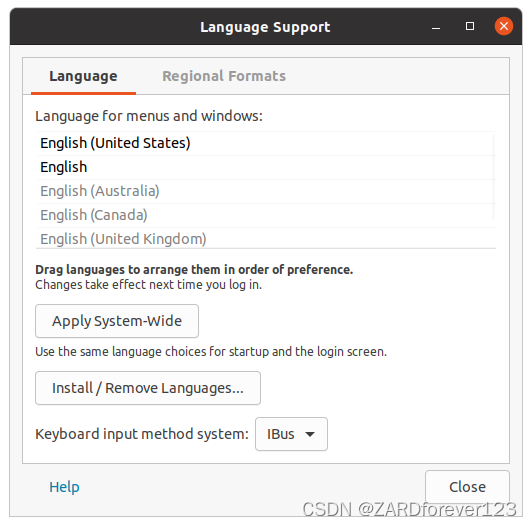
选择Install/Remove Languages,找到中文简体勾选并应用:
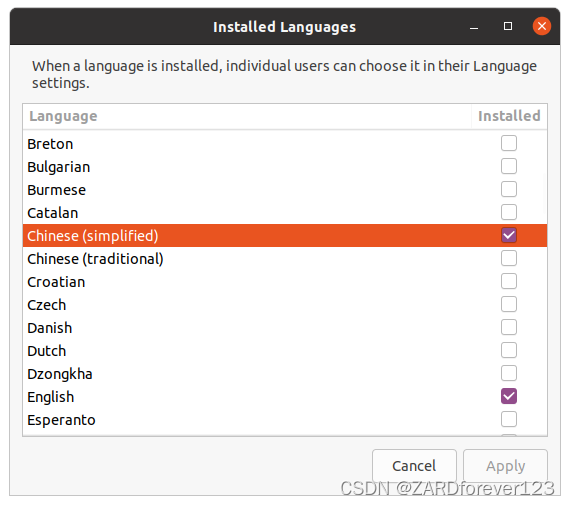
打开设置找到Region&Language,点击+添加输入法:
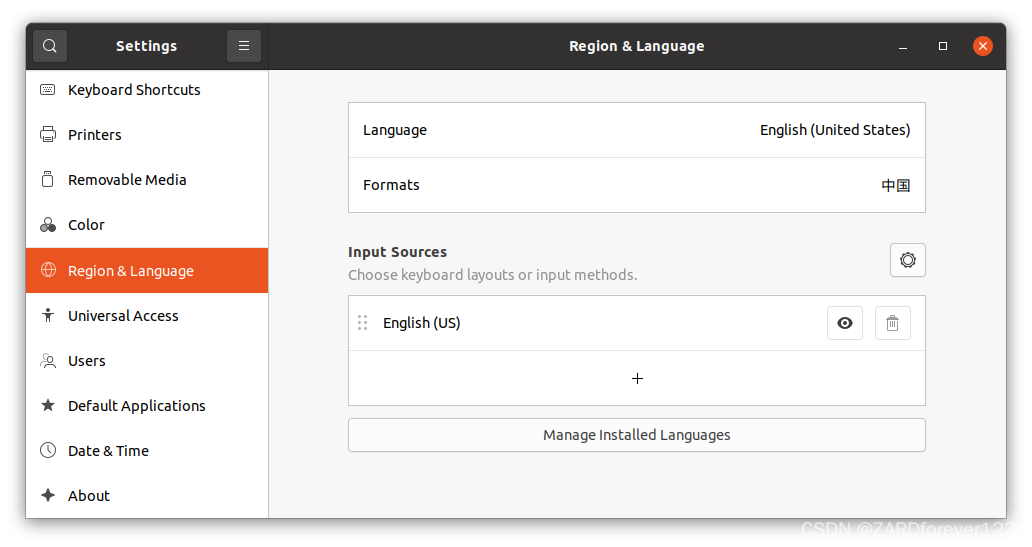
点击Chinese,选择智能拼音添加,重启电脑就可以使用,语言切换快捷键是win+space
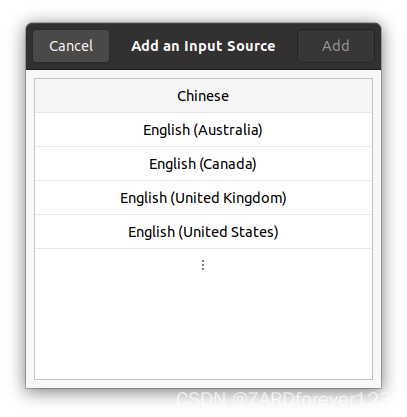
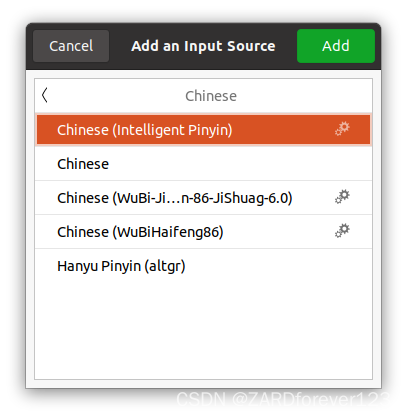
5.2 解决键盘短暂失灵和延迟的问题
在我的系统里,出现了键盘突然失灵、输入延迟,但是鼠标是正常的问题,要等几分钟才好,通过这篇文章了解到,是因为ibus拼音输入法的问题,重启一下ibus就行,并参考他写了个脚本,点击就可重启ibus
- restart_key.sh(随便放在哪里,然后打开终端赋予它运行权限:
sudo chmod 777 restart_key.sh)
#!/bin/bash
ibus restart
exit 0
- ibus_hsy.desktop,其中几个路径修改为自己的,右击 “ibus_hsy.desktop”,属性, 权限勾选“允许文件作为程序执行”
[Desktop Entry]
Name=重启键盘
Name[zh_CN]=重启键盘
Exec = gnome-terminal -e "bash -c '/home/zard/bin/restart_key.sh;$SHELL'"
Path = /home/zard/
Icon= /home/zard/bin/海洋之歌.jpg
Terminal=true
Type=Applicatio
这里我没有像作者一样放在桌面,因为在打开很多界面的情况下去桌面点击比较麻烦,我选择放在左侧任务栏。但是ibus_hsy.desktop不是安装的,所以不能将它加入桌面侧边的任务栏,而通过软件中心安装的软件就有图标,并能加入到启动器上,这是因为它们有一个desktop配置文件的缘故。这些配置文件在/usr/share/applications这个文件夹下面,因此我们将ibus_hsy.desktop复制到此文件夹下:
sudo cp -r ibus_hsy.desktop /usr/share/applications
然后就能在软件中心找到它了,在左下角软件列表中将其添加到任务栏:

六、双系统时间同步
windows使用当地时间,ubuntu使用UTC时间,两者相差8h的时间。首先安装时间同步工具:
sudo apt install ntpdate
使用工具通过互联网同步时间:
sudo ntpdate time.windows.com
设置ubuntu使用当地时间:
sudo hwclock --localtime --systohc
七、修改双系统启动顺序以及美化grub界面
7.1 修改双系统启动顺序
sudo gedit /etc/default/grub
將
GRUB_DEFAULT=0
GRUB_TIMEOUT_STYLE=hidden
GRUB_TIMEOUT=10
更新grub:
sudo update-grub
7.2 引导界面美化
去这个地址:https://www.gnome-look.org/browse?cat=109&ord=latest,下载主题,下载解压完成后,执行命令:
sudo chmod a+x install.sh
./install.sh
我安装的Vimix-1080p效果如下

八、自动挂载Windows盘
打开系统挂载文件
sudo gedit /etc/fstab
查看查看ubuntu的分区情况、复制目标分区的UUID:
sudo blkid

例如我要挂载windows下的两个盘,名称分别为Data和SLAMData,复制他们两个的UUID,在/etc/fstab中添加两句(UUID,挂载位置-zard是我的用户名,文件格式,以及是否进行开机的磁盘检查):
UUID=74D2389FD238678E /media/zard/Data ntfs defaults 0 2
UUID=B0121BFB121BC56E /media/zard/SLAMData ntfs defaults 0 2

添加完之后重启就会自动挂载这两个盘
九、设置录屏时间无限制
gsettings set org.gnome.settings-daemon.plugins.media-keys max-screencast-length 0
录屏快捷键:
CTRL+ALT+SHIFT+R #开始录屏
CTRL+ALT+SHIFT+R #结束录屏
十、系统卡死的处理办法
无论Ubuntu出现什么状况卡死机千万不能强制关机!!!!因为这个时候强制关机大多数情况下是无法再次进入系统的(亲身体验)。这里有安全重启的办法:
- 同时按住
Ctrl 和 Alt 键,按住不要放(一直不要松) - 按一下
SysRq 键(有的键盘是PrtSc) - 依次按下
R, E, I , S , U , B 键
这些步骤做完后,系统就会安全重启
十一、主题美化
为了完全抛弃Windows,更舒服地使用Ubuntu,不得不美化一下系统界面。参考这篇文章,安装Tweaks,通过Tweaks切换下载的主题,图标等等
sudo apt install gnome-tweak-tool
sudo apt-get install gnome-shell-extensions

重启gnome:按Alt+F2进入命令窗口,输入r,并回车。点击extensions选项,把User themes打开。

下载主题网站https://www.pling.com/s/Gnome/browse/,可以选择各种主题、壁纸、鼠标样式、Dock样式、图标主题,将下载好的主题文件解压放到路径:/usr/share/themes,图标文件放到/usr/share/icons,如:
sudo cp -r Mojave-light-solid /usr/share/themes
sudo cp -r WhiteSur-Light /usr/share/themes
sudo cp -r McMojave-circle /usr/share/icons
sudo cp -r macOSCursor /usr/share/icons
下面是我最终的效果



如果要卸载某个主题,cd进目录直接删除文件夹就行(sudo)
更多自定义内容等待你去探索吧
十二、安装Chrome浏览器并加入apt更新
因为Ubuntu仓库没有Chrome,添加进apt后可以使用 "apt upgrade”来更新Chrome,避免手动更新的繁琐。
sudo apt-get install wget
wget https://dl.google.com/linux/direct/google-chrome-stable_current_amd64.deb
sudo apt-get install libappindicator1 libindicator7
sudo dpkg -i google-chrome-stable_current_amd64.deb
sudo apt-get -f install
十三、安裝VScode
(1)下载安装包
进入VSCode官网 Visual Studio Code,下载Linux x64.deb版本
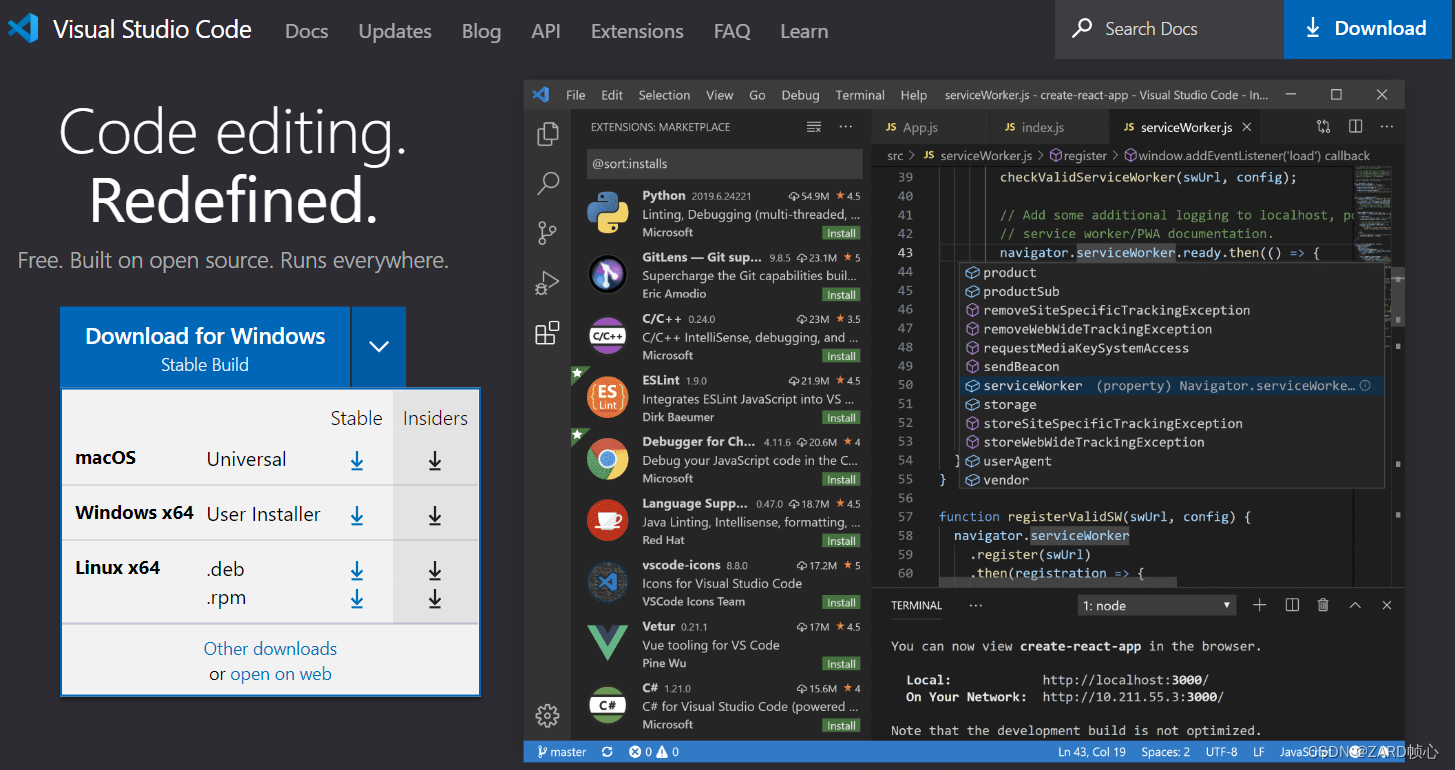
(2)双击安装包安装:
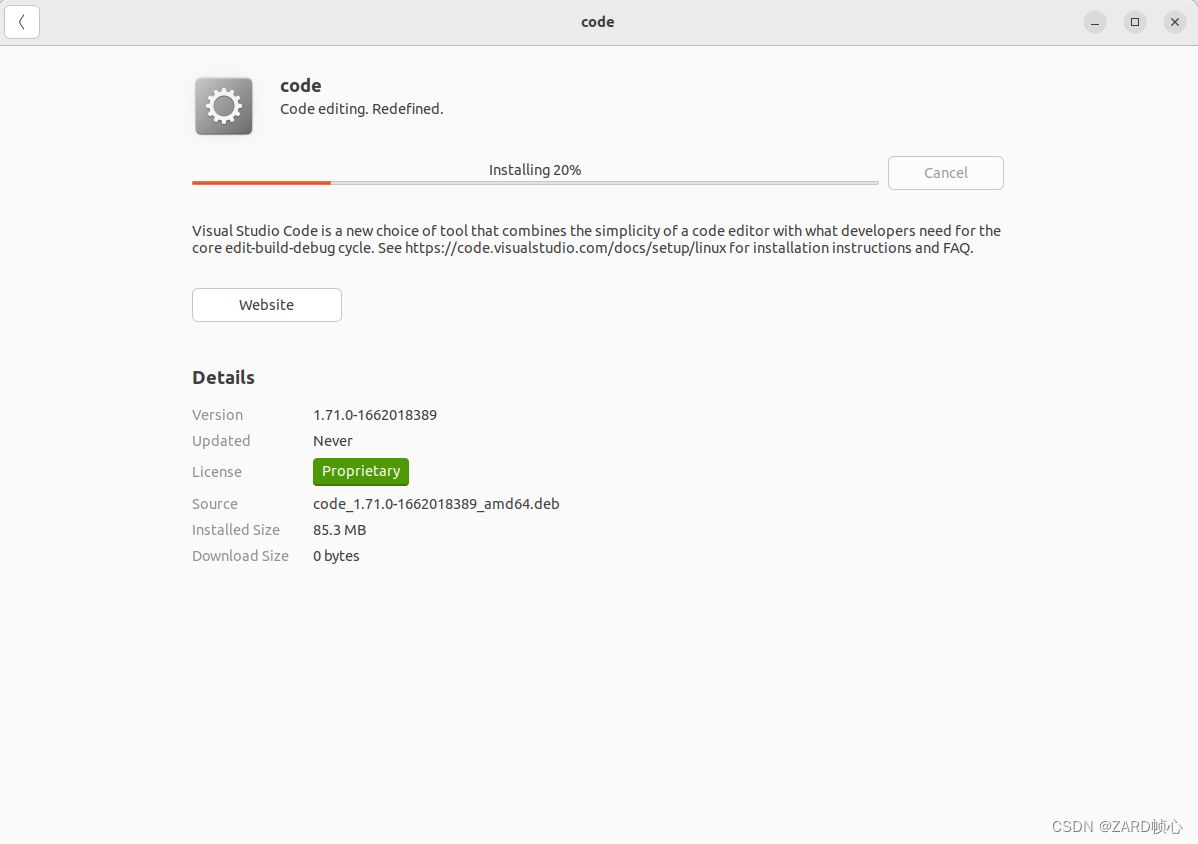
(3)安装插件
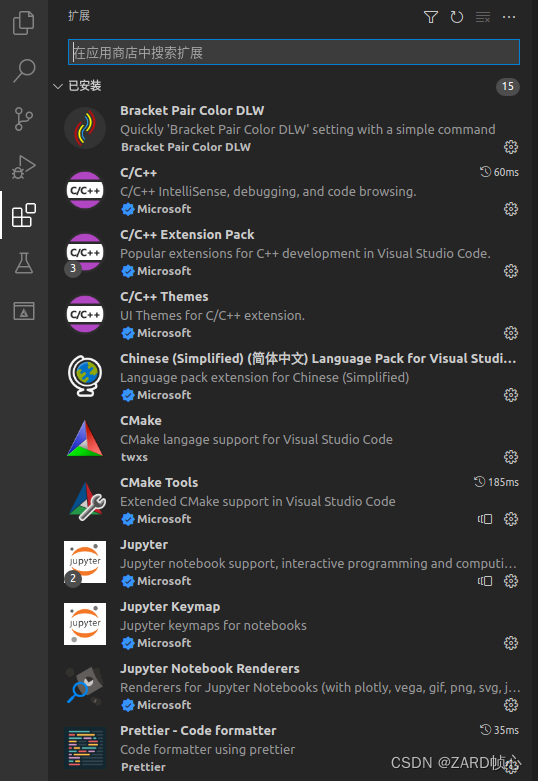
十四、安裝WPS
(1)打开官网,选择Linux版本(Deb格式For X64):https://platform.wps.cn/

(2)安装安装包:
sudo dpkg -i wps-office_11.1.0.10702_amd64.deb
(3)安装完成后会在桌面会自动生成 wps-office-prometheus.desktop启动器文件,给wps-office-prometheus.desktop文件赋予执行权限:
sudo chmod +x wps-office-prometheus.desktop
(4)右击桌面wps-office-prometheus.desktop文件,点击选择允许运行,生成WPS启动快捷方式图标
(5)安装windows字体:选择windows的C盘文件:C:/windows/fonts,复制到linux系统盘中,进入fonts文件夹中,打开终端,输入:
sudo cp * /usr/share/fonts
十五、安装PDF阅读器Foxit Reader
虽然安装了wps,但是Linux的wps无法对PDF进行标注等编辑操作,因此我们安装实用的福昕DPF阅读器
(1)在https://www.foxit.com/pdf-reader/下载安装文件,点击下载网页会自动获取系统适合的安装包

(2)解压文件后运行安装文件(Tab补自己的,不要手打,不要复制我的),选择安装路径之后一路确认:
./FoxitReader.enu.setup.2.4.5.0727\(rb70e8df\).x64.run

(3)安装后如果是英文,在help中切换语言并重启,接下来就可以愉快的使用了

(4)注意,可能会遇到打开pdf文件之后把系统卡死的情况,尤其是学位论文和书籍这种大的PDF,这时候使用上面的方法重启系统,千万不要强制关机。重启之后,到 ~/opt/foxitsoftware/foxitreader/fxplugins 目录下删除 libupdater.so:
cd ~/opt/foxitsoftware/foxitreader/fxplugins
sudo rm libupdater.so
删除后就不会再出现卡死的问题了
(5)可以卸载默认PDF阅读器Evince,它对中文支持不太好,界面也令人很不爽
sudo apt-get remove evince
十六、安裝与卸载微信
deepin是国产的linux系统,支持qq、微信等众多windows软件。在ubuntu上添加deepin的环境就可以安装和使用qq和微信了(QQ界面有点拉,还是不要装了)
(1)添加仓库:
wget -O- https://deepin-wine.i-m.dev/setup.sh | sh
(2)安装微信
sudo apt install com.qq.weixin.deepin
(3)卸载微信,如果要卸载dpkg安装的应用,通过sudo dpkg -l查看已经安装的软件,并找到自己的安装的软件名。可以通过grep进行字符过滤
dpkg -l | grep weixin
sudo apt-get remove com.qq.weixin.deepin:i386

dpkg -l | grep weixin搜不到就换成dpkg -l | grep wechat
删除WeChat 自动生成的记录文档
cd Documents
sudo rm -r WeChat\ Files
(4)卸载wine
dpkg -l | grep wine
sudo apt remove deepin-wine-helper:i386 deepin-wine6-stable deepin-wine6-stable-amd64 deepin-wine6-stable-i386:i386

十七、安裝与卸载QQ
最近发现官方更新了Linux版QQ,界面相比之前有质的飞跃,推荐安装,直接去官网下载安装包:https://im.qq.com/linuxqq/index.shtml,然后安装:
sudo dpkg -i linuxqq_3.1.1-11223_amd64.deb

通过sudo dpkg -l查找:
sudo dpkg -l | grep qq

然后卸载:
sudo dpkg -r linuxqq
十八、安裝视频播放器smplayer
ubuntu自带的视频播放器只能播放一种格式,这里安装smplayer,解码比较强,类似于Potplayer
sudo add-apt-repository ppa:rvm/smplayer
sudo apt-get update
sudo apt-get install smplayer smplayer-themes smplayer-skins
常用的快捷键:
space:暂停播放和开始播放
]:加速播放
[:减速播放
->:快进
<-:快退
十九、系统备份与恢复
inux秉承一切皆文件的思想,系统备份就相当于把整个/(根目录)所有文件打包压缩保存。备份前先切换到root用户,避免权限问题,然后切换到/(根目录)
sudo su
cd /
tar -cvpzf /media/zard/Elements\ SE/UbuntuBackup/ubuntu_backup@`date +%Y-%m-%d`.tar.gz --exclude=/proc --exclude=/tmp --exclude=/boot --exclude=/home --exclude=/lost+found --exclude=/media --exclude=/mnt --exclude=/run /
提示错误:tar: Exiting with failure status due to previous errors,忽略即可,其中:
/media/zard/Elements\ SE/UbuntuBackup/ubuntu_backup@date +%Y-%m-%d.tar.gz:保存路径,date +%Y-%m+%dshell命令用于获取当前时间,注明时间戳--exclude= : 排除指定目录,不进行备份。如果没有把/home或者/boot目录单独分一个区,一定不要加–exclude=/home或–exclude=/boot参数。-z 用gzip压缩备份文档,减小空间
可单独备份/home和/boot
tar -cvpzf /media/zard/Elements\ SE/UbuntuBackup/ubuntu_backup_boot@`date +%Y-%m-%d`.tar.gz /boot
tar -cvpzf /media/zard/Elements\ SE/UbuntuBackup/ubuntu_backup_home@`date +%Y-%m-%d`.tar.gz /home
恢复(只写了能进入终端的情况):
sudo su
cd /
rm -fr /*
tar -xvpzf /media/zard/Elements\ SE/UbuntuBackup/ubuntu_backup@2023-04-23.tar.gz -C /
tar -xvpzf /media/zard/Elements\ SE/UbuntuBackup/ubuntu_backup_boot@2023-04-23.tar.gz -C /
tar -xvpzf /media/zard/Elements\ SE/UbuntuBackup/ubuntu_backup_home@2023-04-23.tar.gz -C /
mkdir proc tmp lost+found media mnt run
要想移植到其他系统,要保证Ubuntu版本以及内核一致
查看Ubuntu发行版本:
lsb_release -a
查看Linux内核以及位数
uname -a

二十、Ubuntu常用命令
clear
clear --help
sudo clear
cd ~
cd Desktop
cd ..
pwd
mkdir test_sh
cd /home/zard/test_sh
mkdir test test2
mkdir -p test2/test3/test4
echo "Ctrl+Alt+T 打开终端" > tmp
echo "Ctrl+shift+T分开终端" >> tmp
cd test
touch test1.txt
mkdir test
ls
ls -l
ls -a
ls -lh
ll
ls -lah
ls /home/zard/test_sh
tree
echo "rm **.**:移除文件"
echo "rm -r ***:移除文件夹"
echo "rm -f *** -r:移除文件夹及其下的所有文件"
cd /home/zard/test_sh/test/
touch test2.txt
echo "mv **.**/*** ***:移动文件夹/文件至***"
mv /home/zard/test_sh/test2 /home/zard/test_sh/test/test
mv /home/zard/test_sh/test/test2.txt /home/zard/test_sh/test/test
echo "cp **.**/*** ***:复制----------------"
cp /home/zard/test_sh/test2 /home/zard/test_sh/test/test -r
cp /home/zard/test_sh/test/test1.txt /home/zard/test_sh/test/test
mkdir testcom
touch testcom testcom2
cd testcom && touch testcom testcom2
cd ..
tree
tar czvf all.tar.gz testcom testcom2 tmp
rm -f testcom testcom2 tmp -r
tar xzvf all.tar.gz
mkdir all
tar xzvf all.tar.gz -C all
tree
zip -r all2 testcom testcom2 tmp
unzip all2
mkdir all3
unzip all2 -d all3
find ./Desktop/ORB_SLAM2/Examples/TimeMatch -name *.cpp
find ./Desktop/ORB_SLAM2/Examples/TimeMatch -name main.*
grep "include" ./Desktop/ORB_SLAM2/Examples/TimeMatch/main.cpp
grep "include" ./Desktop/ORB_SLAM2/Examples/TimeMatch/ -r
grep "include" ./Desktop/ORB_SLAM2/Examples/TimeMatch/ -nr
sudo apt-get update
echo "安装一些工具:sudo apt-get install g++ gcc gdb make cmake vim"
sudo apt-get install package
sudo apt-get install package --reinstall
sudo apt-get -f install
sudo apt-get upgrade
sudo apt-get dist-upgrade
sudo apt-get remove package
sudo apt-get remove package --purge
sudo apt-get clean && apt-get autoclean
本文内容由网友自发贡献,版权归原作者所有,本站不承担相应法律责任。如您发现有涉嫌抄袭侵权的内容,请联系:hwhale#tublm.com(使用前将#替换为@)